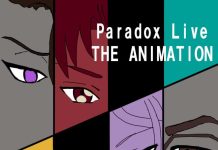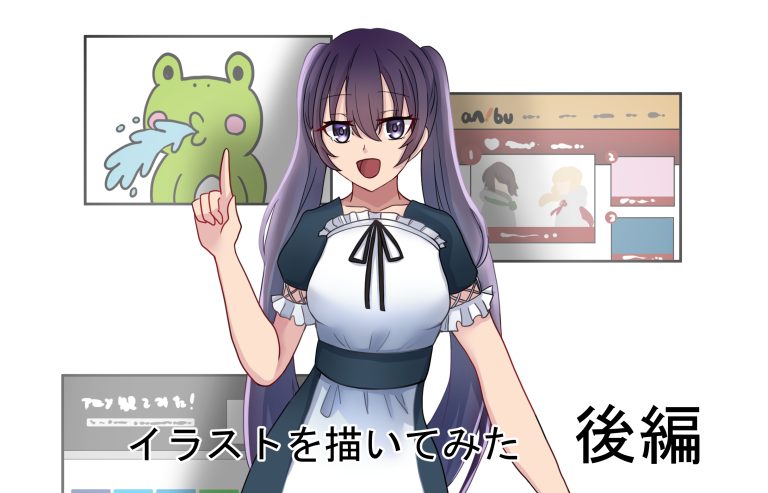今回の記事では、前回の続き、色塗りからやっていきたいと思います。
・色塗り
色塗りの大まかな手順は下塗りと同じくバケツツールなどで塗っていくだけなので割愛します。
下地の色の配色が終わったら、ある程度色にグラデーションを[乗算]でかけていきます。
白には薄い青みがかったグレー(下画像参照)で、紺色の部分には同じ色(下画像参照)をエアブラシで乗せていきます。この時、レイヤーを新規作成し、レイヤーモードは上記の通り[乗算]にて下の色レイヤーにクリッピング(※後述)します。
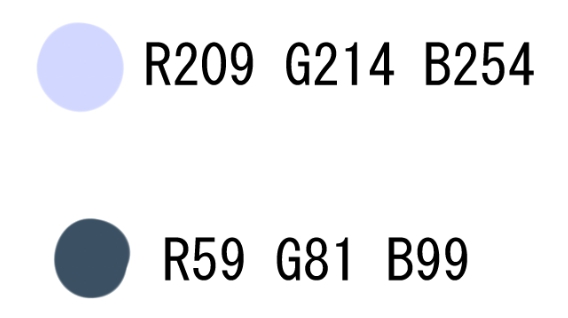
すると、下の画像のようになります。

・クリッピングについて
クリッピングとは、下のレイヤーから上のレイヤーがはみ出さないようにする機能です。
クリッピングを行うと、下のレイヤーの描画範囲外に上の色で描画した部分がはみ出ないようになります。これを利用することで、色のはみだしを防止したり、指定した範囲だけに効果をかけた色を乗せたりということができます。
クリスタでは、下記の画像のようになっていればクリッピングができています。
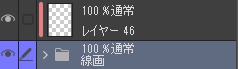
一通りグラデーションやハイライトをのせ終わったら、それらを一つのフォルダにまとめます(以下色塗りフォルダと呼称)。
次は、影塗りに行きたいと思います。
影塗りでもクリッピングを使用します。
・影塗り
影は、1影[通常]、2影[乗算]、オーバーレイレイヤー[オーバーレイ]の三層構造でレイヤーを作成していきます。
1影レイヤーの上に2影レイヤーをクリッピングし、その二つをフォルダに入れます。そして、影レイヤーの入っているフォルダを[乗算]にして、その上にオーバーレイレイヤーをクリッピングします。そうすることで、一番下にある1影レイヤーの範囲内だけに色が乗る様になります。
それらを全て、レイヤー効果を[通過]にしたフォルダ(以下影フォルダと呼称)にまとめていれます。
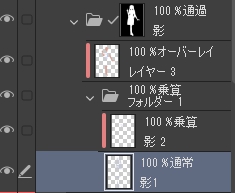
しかし、[通過]フォルダのままではクリスタの仕様上、影を纏めているフォルダをそのまま配色した色をまとめている色塗りフォルダにクリッピングできません。
その代わり、使うのが『レイヤーマスク』機能です。
レイヤーマスクはその名の通り、マスクする(覆う)機能であり、選択した範囲のみに描画を表示する機能です。
クリスタでは消しゴムや透明色でマスクし(覆い)、鉛筆などの色の乗るペンツールでマスクをとる(描画範囲とする)ことができます。
今回は、色塗りフォルダのサムネイルをCtrl+左クリックします。
すると、色塗りフォルダの描画範囲全体が選択されるので、そのままマスクボタンをクリックし、マスクを作成します。
この時、直接影フォルダにマスクを作成してもいいですし、他のレイヤーやフォルダでマスクを作成し、その後にドラッグアンドドロップで影フォルダにマスクを移してもいいです。
マスクができると下画像のようになります。

黒い部分が描画不可視範囲で、白い部分が描画可視範囲です。
これはマスクのサムネイルをクリックすることにより、いつでもペンツールや消しゴムツールで範囲の編集が可能です。
塗り残しや選択忘れなどがあった場合はこれで細かく修正することができます。
レイヤーマスクができたら、色を置いていきます。
今回、色はこの通りになります。参考にする場合、直接スポイトで取ってもいいです。
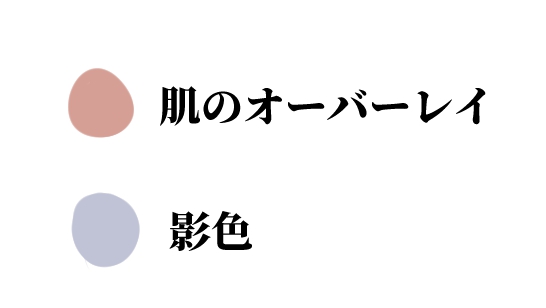
まず、色塗りフォルダの中にある肌色を塗ったレイヤーをCtrl+左クリックし、描画範囲を全選択します。
そして、影フォルダ内のオーバーレイレイヤーを選択し、肌のオーバーレイの色をバケツで塗ります。
そのあとは、影1レイヤーに影色を乗せていきます。


すると、このようになります。
オーバーレイレイヤーに赤みのある色を乗せているので、自動的に肌色は赤みのある影色になるのです。
別の色味にしたいときは別の色をオーバーレイレイヤーに乗せればその色味になります。
・加工など調整
影を塗ったあとは、キャラクター本体の加工などに入ります。
加工するのは主に髪で。まずは肌色を乗せて透明感を出したいと思います。
髪の毛レイヤーの上に[通常]レイヤーを作成し、クリッピング。そこに濃い肌色を乗せ、レイヤーの不透明度を50%程度にします。
次に、空気感を演出するため、[スクリーン]レイヤーをさらに髪の毛レイヤーに追加し、濃い水色でツインテールの下あたりの身体の影になる部分に塗っていきます。
すると、このように変化すると思います。
左が加工前、右が加工後になります。


この加工があるのとないのとでは、キャライラストの透明感が変わると思っているのですることが多いです。
・線画の色トレス
次に、線画の色トレスを行っていこうと思います。
線画の色トレスとは、線画を周りの色や背景になじませるためのもので、背景や下塗りから色をとってきて線画に塗り込んでいく作業になります。
こちらも、あるのとないのとではキャラクターイラストの完成度に関わると思っているのでやっていきます。
まず、線画フォルダの上に[通常]レイヤーを作成し、クリッピングします。
そして、肌色がある部分は赤色を乗せ、ぼかしていきます。
次に、髪の毛は明るい部分はハイライトの色をとってきて塗り、暗い部分は髪の毛の影色をとってきて塗ります。白い部分も白い部分の影色をとってきて塗りこみます。
ここでのポイントは、明るい部分に色を置くことだと思っていて、暗い部分は線画の元の色である黒のままでいいと思っています。
なので、暗い部分や影になる部分はぼかしたりして元の黒い色を出すようにしています。
一通り塗れたものをわかりやすく表示するとこの通りになります。

それを、きちんとクリッピングして表示するとこうなります。

・背景
最後に、背景に取り掛かろうと思います。
下描きを清書し、色を置くところまでは一緒です。
この際、四角の枠内をそれぞれマスクすることで枠からはみ出さずに内側のイラストを描くことができるので便利です。
この時、背景の枠内は人物よりもくっきりと目立たないよう、あえてはっきり描かないようにしています。
一通り描けたらこのようになります。

ですが、このままでは背景がキャラクターと同じように目立ってしまうので背景レイヤーをまとめたフォルダの上に[スクリーン]と[乗算]二つのレイヤーを作成し、加工していきます。
まず、[スクリーン]レイヤーで全体的に背景を白くし、その上に[乗算]レイヤーで人物の背後にあるように見えるよう、影をつけていきます。
そうすることで、背景がはっきり人物の後ろにあると描写できます。
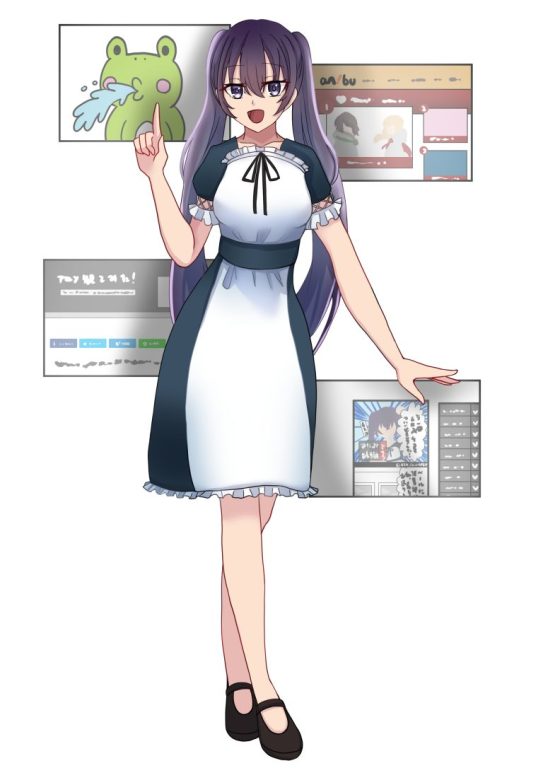
後は細かな微調整を行い、完成となります。
・完成
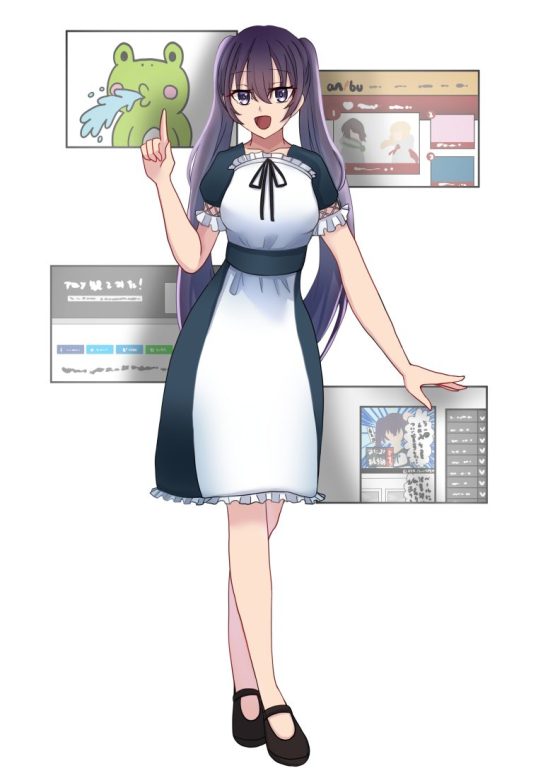
お疲れ様です。
ここまでの閲覧、ありがとうございました。
リンク
イラストを描いてみた~希紗凛~ 前編
イラストを描いてみた~希紗凛~ 中編
イラストを描いてみた~希紗凛~ 後編 (今回の記事)